Google Wallet улеснява използването на банковата ви сметка за плащане - ето как да го настроите
 Google Wallet, както казва нашият собствен Фил, "се роди от идеята, че трябва да е лесно да плащате за нещата с вашите Google Wallet прави това доста лесно, особено когато сте свързали банковата си сметка то.
Google Wallet, както казва нашият собствен Фил, "се роди от идеята, че трябва да е лесно да плащате за нещата с вашите Google Wallet прави това доста лесно, особено когато сте свързали банковата си сметка то.
Мисля, че Google Wallet понякога действа като дебитна или кредитна карта, поне в смисъл, че ви позволява изпращайте и получавайте пари към и от други фирми и физически лица. Това по-специално действа по този начин, ако превеждате пари към и от вашия Салдо в Google Wallet, което ви позволява да правите покупки от някои търговци на дребно, които приемат Google Wallet „докосване и плащане“. Голям брой онлайн търговци също приемат Google Wallet. Всички са възможни с вашата банкова сметка, свързана с Google Wallet.
Verizon предлага Pixel 4a само за $ 10 / месец на нови неограничени линии
Ето какво трябва да направите, за да настроите нещата.
Стъпка 1: Натиснете менюто за хамбургер

В Приложението Google Wallet
, Изберете тези три хоризонтални линии до логото на Google Wallet (или „менюто за хамбургер“). Трябва да видите това в горната част на екрана, когато отворите приложението Google Wallet, и от повечето други екрани в приложението.Стъпка 2: Изберете "Карти и акаунти"
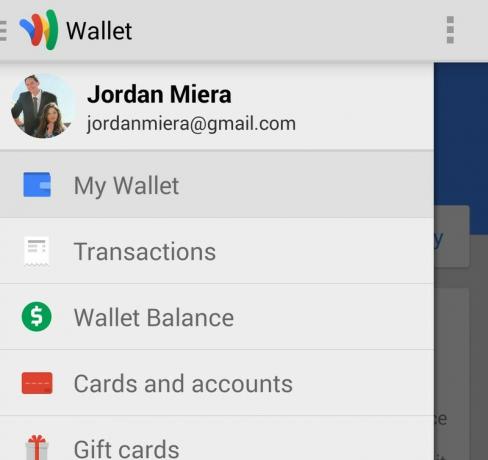
След това трябва да видите меню като това. Продължете и изберете „Карти и сметки“.
Стъпка 3: Натиснете „Свързване на банкова сметка“
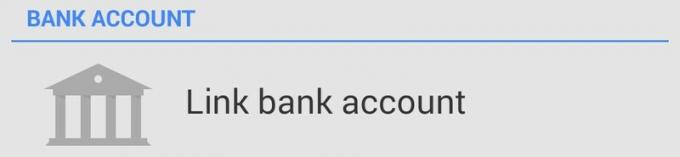
След това трябва да видите екран, където се изброяват кредитни и дебитни карти, които сте свързали с Google Wallet. Под раздела за картите ще видите опция за свързване на вашата банкова сметка. Изберете тази опция.
Стъпка 4: Въведете информация за банкова сметка
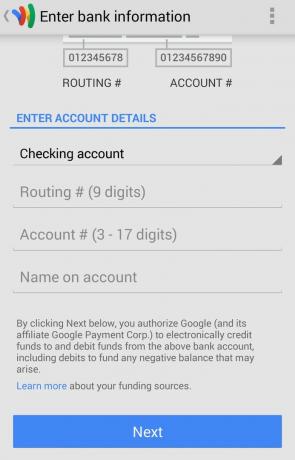
Вече ще можете да въведете данните за банковата си сметка. Ще бъдете попитани дали вашата сметка е чекова или спестовна. Също така ще бъдете попитани за името на вашата сметка, както и за маршрутизация и номера на сметки, които съответстват на вашата банкова сметка.
Стъпка 5: Поискайте депозит за предизвикателство
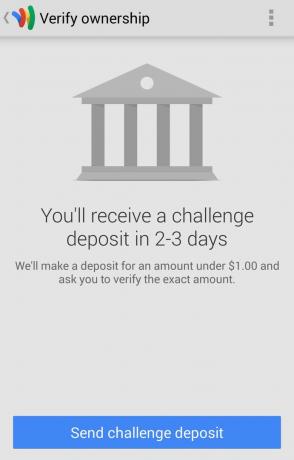
Тук нещата се забавляват, тъй като можете да получавате пари от Google! Добре, значи не е много, но все пак е някак готино.
За да потвърди акаунта ви, Google ще направи малък депозит (за $ 1 или по-малко). В рамките на няколко дни след като изберете „Изпращане на депозит за предизвикателство“, трябва да получите парите си.
След като изберете „Изпращане на депозит за предизвикателство“, ще видите друг екран, обясняващ, че Google ще ви изпрати имейл, когато депозитът приключи. Екранът също така обяснява, че трябва да се върнете към приложението Google Wallet, след като получите депозита си, за да въведете колко пари сте получили от депозита си, което завършва проверката на акаунта.
Стъпка 6: Върнете се в Google Wallet
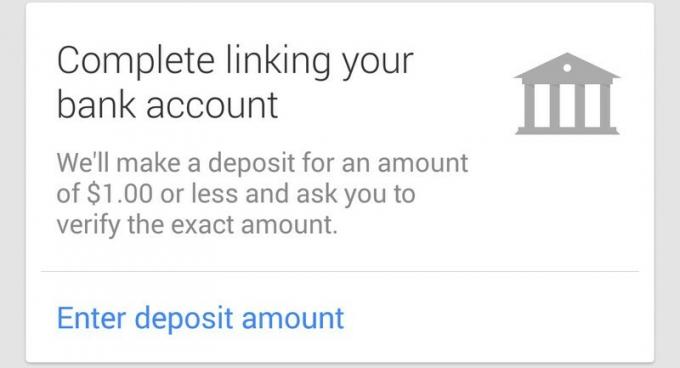
Google може да каже, че депозитът ще отнеме 2-3 дни, но той премина през следващия ден за мен. Следете банковата си сметка. Депозитът премина, преди да получа имейл за потвърждение от Google.
Върнете се в Google Wallet. Превъртете малко надолу, докато видите опцията за завършване на свързването на вашата банкова сметка, като въведете сумата на депозита си.
Стъпка 7: Въведете сумата на депозита, изберете „Проверка“
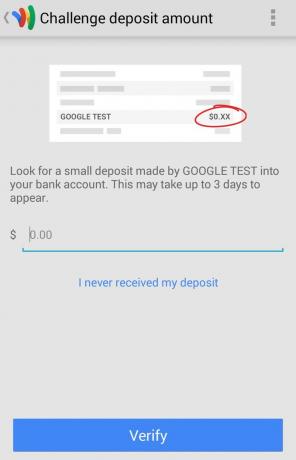
Продължете и въведете колко пари сте получили тук и изберете „Потвърждаване“.
След като направите това, ще бъдете върнати на главния екран на Google Wallet. Сега имате банкова сметка, свързана с Google Wallet!

Това са най-добрите безжични слушалки, които можете да закупите на всяка цена!
Най-добрите безжични слушалки са удобни, звучат страхотно, не струват прекалено много и лесно се побират в джоба.

Всичко, което трябва да знаете за PS5: Дата на издаване, цена и много други.
Sony официално потвърди, че работи по PlayStation 5. Ето всичко, което знаем за него до момента.

Nokia пуска два нови бюджетни телефона Android One под $ 200.
Nokia 2.4 и Nokia 3.4 са най-новите допълнения към бюджетната гама смартфони на HMD Global. Тъй като и двете са устройства с Android One, гарантирано ще получат две основни актуализации на ОС и редовни актуализации на защитата до три години.

Защитете дома си с тези звънци и брави SmartThings.
Едно от най-добрите неща за SmartThings е, че можете да използвате множество други устройства на трети страни на вашата система, включени звънци и брави. Тъй като всички те по същество споделят една и съща поддръжка на SmartThings, ние се фокусирахме върху това кои устройства имат най-добрите спецификации и трикове, за да оправдаят добавянето им към вашия арсенал SmartThings.
